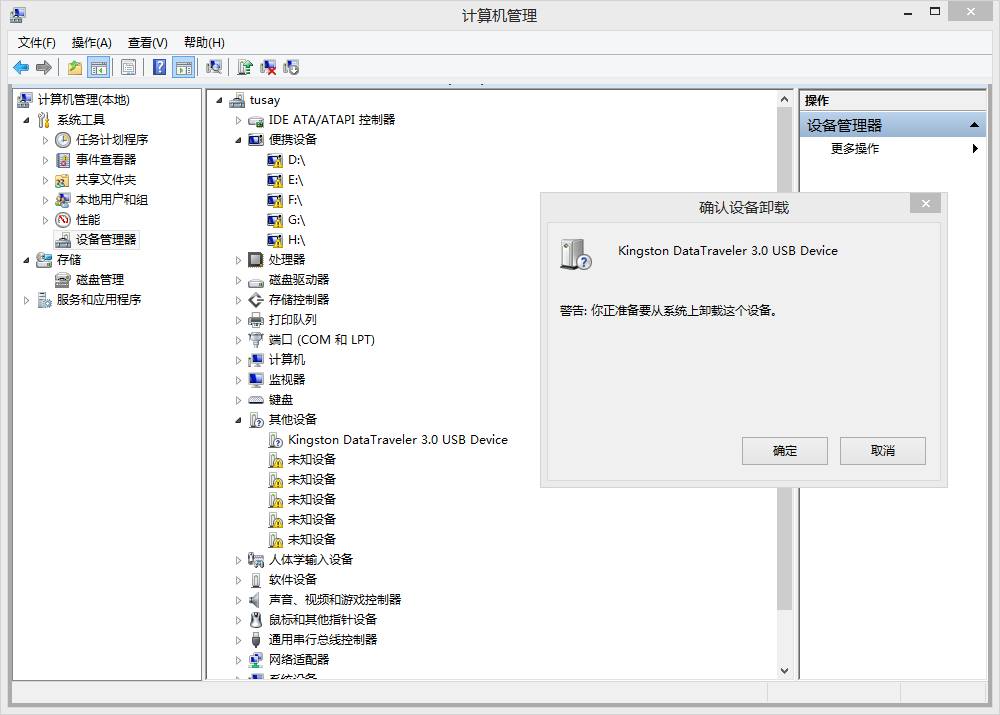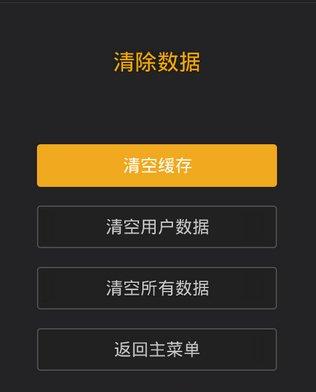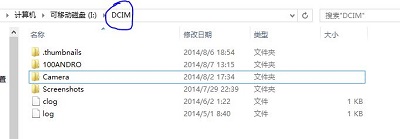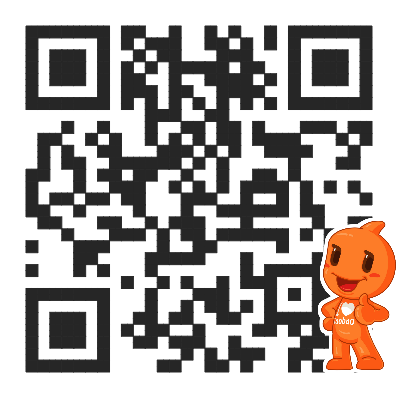(BCD文件重建)[图文]
如果是BCD损坏,也可以进入PE系统把这个损坏的BCD文件删除,之后采用下面BCD文件丢失重建方法。下面正文。
开机现象如图:
显示是BCD文件丢失
补救措施:重建BCD文件实现开机启动。
准备工作:
1.准备BOOTICE工具,在网上下载一个就可以了,最好是最新版的,我用的是
我把这个工具放在了U盘里。
2.准备可用的PE系统。我用的是U盘制作成的老毛桃PE系统。
正式工作:
1.开机启动把U盘启动设置成第一启动方式,U盘启动系统,也就是启动PE系统。
2.进入PE系统后,打开你U盘里的BOOTICE工具。如图
3.点击新建BCD,出现下面画面
他要求你输入你新建的BCD文件的文件名,这里输入BCD(大写),保存类型默认,保存位置是你win7系统所在盘的 : 根目录\boot\目录下(我这里的系统盘在C盘)如图:
点击保存,提示成功创建如图效果
4.点击确定后,回到上图的画面,点击查看/修改 出现下面画面:
5.点击添加,出现选择画面如图:
6.选择第一个win7/win8,出现下面画面左侧出现win7标题:
7.这里的参数就需要修改了。具体点击下面图示中的选项:
(1)启动磁盘:选择你的硬盘 第二个为我的U盘。第三项是硬盘。这里我选择硬盘。
(2)启动分区:选择你的win7所在的盘,我的win7安装在C盘,所以我选择第一个。
(3)菜单标题,启动文件,系统路径,系统语言,启用安全模式,物理地址扩展,全局设置里的都是默认。
(4)数据执行保护:选择第一项:Optin
(5)下面两个打钩的选择
,多点几下,选择成灰色的。
(6)设置完成后,点击右边的按钮:保存当前设置,出现如图效果:
(7)点击左边的全局设置里的保存全局设置,出现效果如下:
(8)设置完成后,点击右上角的X,返回到如下界面:
(9)点击退出。至此设置全部设置完毕。退出这个程序后,点击开始---重启电脑。把u盘拔掉,把系统第一启动方式改为硬盘启动。保存重启进入系统。
8.重启后进入系统,我们熟悉的win7启动欢迎画面出现了。
版权声明:本文内容由互联网用户自发贡献,该文观点仅代表作者本人。本站仅提供信息存储空间服务,不拥有所有权,不承担相关法律责任。如发现本站有涉嫌抄袭侵权/违法违规的内容, 请通知我们,一经查实,本站将立刻删除。

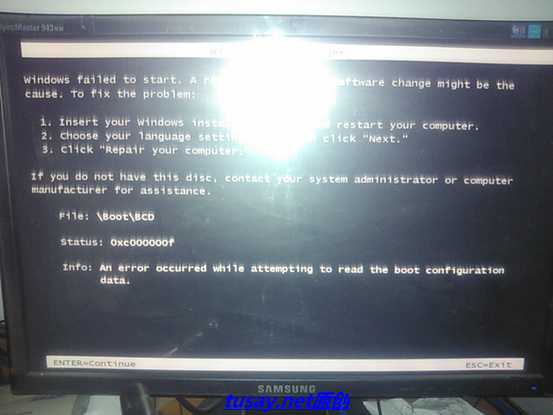











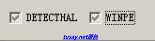



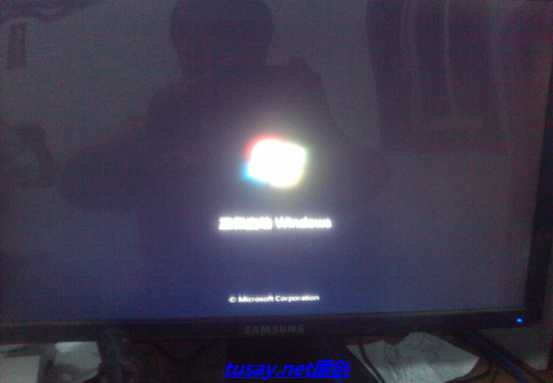
 微信扫一扫
微信扫一扫